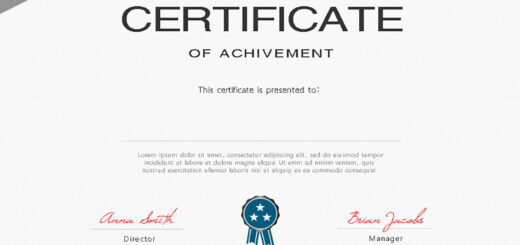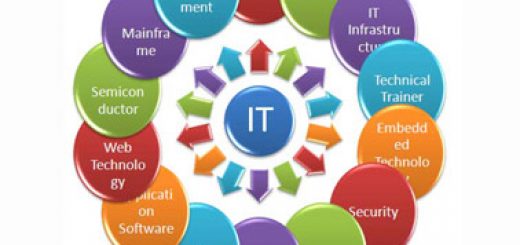6 Tips dan Trik Windows Yang Wajib Kamu Ketahui
Berikut adalah daftar tips dan trik yang sering penulis gunakan saat menggunakan windows:
Menjalankan berbagai aplikasi dari Run
Kita dapat membuka aplikasi langsung tanpa menggunakan mouse mengklik menu Windows – kemudian mencari aplikasi yang kita inginkan.
Pertama buka jendela Run bisa menggunakan shortcut Windows – R, selanjutnya mengetik daftar perintah aplikasi berikut sesuai kebutuhan:
| Perintah | Deskripsi Perintah |
|---|---|
| Mengakses beberapa tool Windows | |
| explorer | Windows Explorer |
| c: | Membuka drive C: |
| regedit | Registry Editor |
| services.msc | Windows Services (local) |
| taskmgr | Task Manager |
| msconfig | System Configuration Utility |
| mstsc | Remote Desktop (Microsoft Terminal Services Client) |
| logoff | Log Off Windows (tanpa konfirmasi, jadi pastikan kamu sudah menyimpan pekerjaan, jika ada) |
| shutdown | Shuts Down Windows |
| cmd | Command Prompt |
| notepad | Notepad |
| osk | On Screen keyboard |
| mailto: | Open Default Mail Application |
| Website address | Open entered URL in default browser |
| calc | Calculator |
| chkdsk | Check Disk |
| charmap | Character Map |
| cleanmgr | Clean Manager – Disk Cleanup Utility |
| clipbrd | Clipboard Viewer (hanya tersedia pada Windows XP) |
| cmd | Command Prompt |
| comp | Compare Files |
| colorcpl | Color Management |
| cttune | ClearType Text tuner |
| dxdiag | Direct X Troubleshooter |
| eudcedit | Private Characters Editor |
| fonts | Fonts |
| fsquirt | Bluetooth Transfer Wizard |
| ftp | MS-DOS FTP |
| iexplore | Internet Explorer |
| joy.cpl | Game Controllers |
| label | Volume Serial Number for C: |
| magnify | Windows Magnifier |
| microsoft-edge:// | Edge |
| migwiz | Migration Wizard – Files and Settings Transfer Tool |
| mip | Math Input Panel |
| mrt | Malicious Software Removal Tool |
| msiexec | Windows Installer Details |
| msinfo32 | System Information |
| mspaint | Paint |
| narrator | Narrator |
| powershell | Powershell |
| shrpubw | Create a shared folder Wizard |
| sigverif | File Signature Verification Tool |
| sndvol | Volume Control |
| snippingtool | Snipping Tools |
| stikynot | Sticky Notes |
| utilman | Narrator Settings |
| verifier | Driver Verifier Utility |
| was | Contacts |
| wf.msc | Windows Firewall with Advanced Security |
| wfs | Windows Fax and Scan |
| wiaacmgr | Scanner |
| winver | Windows Version (cek versi Windows) |
| wmplayer | Windows Media Player |
| write | WordPad |
| xpsrchvw | XPS Viewer |
| winword | Word |
| Word /safe | Word Safe Mode |
Sumber : https://winpoin.com/daftar-lengkap-perintah-windows-run/
Daftar tombol-tombol shortcut di windows
Ctrl + A – Pilih semua teks
Ctrl + C – Salin
Ctrl + X – Potong
Ctrl + V – Tempel
Ctrl + Z – Mengembalikan tindakan sebelumnya (Undo)
Ctrl + Y – Mengulangi tindakan sesudahnya (Redo)
ALT + F4 – Menutup aplikasi
Windows key + A – Menampilkan jendela notifikasi
Windows + D – Menyembunyikan dan Menampilkan tampilan desktop
Windows + . – Menampilkan daftar icon emoticon
Windows + C Cortana
Windows + P – Menampilkan
Windows + L – Mengunci layar
Windows + R – Menampilkan jendela Run
Windows + U –
Windows + E – Membuka aplikasi Window Explorer
Windows + H – Membuka aplikasi speech Recognition
Windows + X – Membuka menu windows
Windows + V – Membuka jendela Clipboard
Windows + M – Me-minimize semua aplikasi
Windows + Shift + S – Membuka aplikasi Snip & Sketch untuk mengedit layar
Windows + Tab – Menampilkan daftar aplikasi dan dapat berpindah ke aplikasi lain
Windows – Right-Up (Memindahkan aplikasi ke kuadran kanan atas)
Windows Key-Ctrl-Kiri atau Kanan (virtual desktop)
Windows Key-Ctrl-D (desktop virtual baru)
Windows Key-Ctrl-C (Cortana Listening)
Windows Key-S (Laporan Harian untuk cuaca, berita, olahraga)
Windows Key-Ctrl-F4 (menutup virtual desktop)
Windows Key-Up dan Down (snap aplikasi ke atas atau bawah layar atau maksimalkan)
Sumber : https://tekno.kompas.com/read/2021/07/06/20200087/daftar-lengkap-tombol-shortcut-di-windows-10
Me-replace extensi semua file dalam suatu folder
Terkadang kita ingin mengubah ekstensi banyak file dalam satu folder ke ekstensi yang lain tanpa harus bersusah payah mengedit satu per satu, kegunaan script berikut adalah dapat mengganti semua extensi .html ke .php
replace file extension = .html to .php
@echo off
REM %1 is the directory to recurse through and %2 is the file extension to remove
for %%f in (*.html) do (
REM Path (sans drive) is given by %%~pf ; drive is given by %%~df
REM file name (sans ext) is given by %%~nf ; to 'rename' files, move them
copy "%%~df%%~pf%%~nf.html" "%%~df%%~pf%%~nf.php"
echo "%%~df%%~pf%%~nf.html" copied to "%%~df%%~pf%%~nf.php"
echo.
)
Sumber : https://stackoverflow.com/questions/3215501/batch-remove-file-extension
Mengambil semua nama file dalam satu folder
Terkadang kita ingin mengambil semua nama file dalam satu folder, dengan trik ini Anda tidak harus bersusah payah mengetik satu per satu nama file, dan tidak perlu mencari aplikasi khusus untuk kasus ini, cukup menggunakan browser seperti Chrome atau Edge lalu ketik path folder yang ingin Anda copy misal C:\
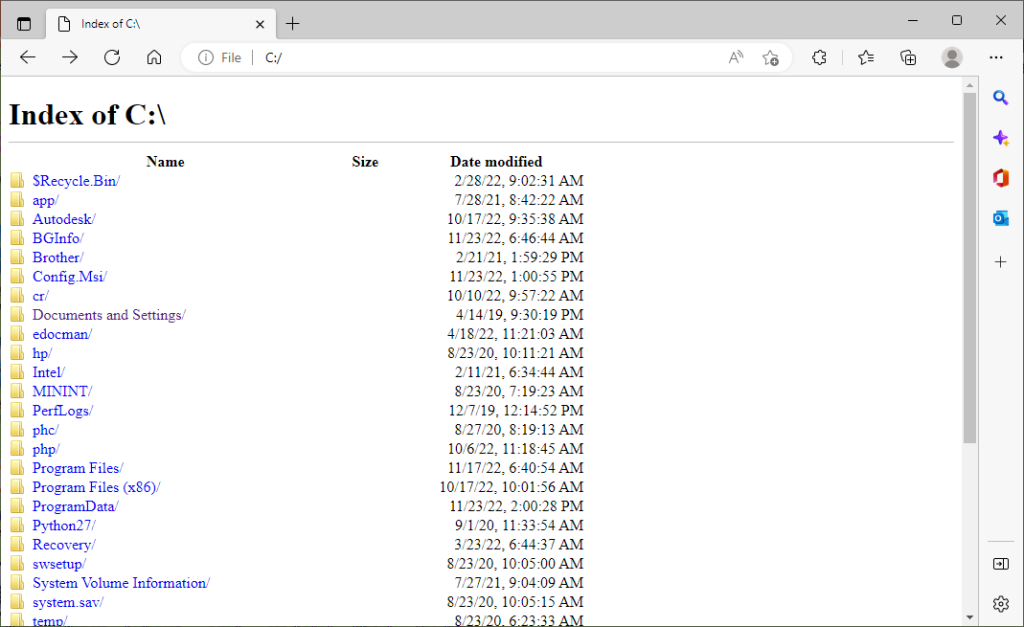
Mengoptimalkan Performance Pada Windows
“Komputer saya P4, memory RAM sudah 512 mb tapi kok komputer saya masih lambat”, itulah kata yang sering saya dengar dari teman-teman saya. Ya jelas saja coba lihat di taskbar bagian kiri bawah, nih taskbar dari komputer teman gua

coba lihat taskbar komputer saya
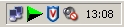
Sebenarnya yang lambat tuh bukan komputernya, tapi usernya yang kagak ngerti. Logikanya sih gampang, coba pikir !!! kalo semua program dijalankan di background, komputer dengan memory RAM 1 giga pun gak bakalan cukup.
Solusinya sederhana, cukup matikan program yang tidak dibutuhkan sewaktu booting yaitu dengan mengetik
msconfig
Pada tab Startup, centang program yang ingin dimatikan.
Perhatian! Anda harus tau apa kegunaan dari program yang akan dimatikan.
Pada tab Services, berikut daftar program yang saya rekomendasikan untuk dimatikan:
Computer Browser
ClipBook
Error Reporting Service
Help and Support
Imapi CD-Burning
COM Service Messenger
NetMeeting
Remote Desktop Sharing
Network DDE
Network DDE DSM
Network Location Awareness (NLA)
Remote Desktop Help Session Manager
Remote Registry
Smart Card Helper
Smart Card
Task Scheduler
Secondary Logon
Windows Image Acquisition (WIA)
Telephony Terminal Services
Telnet
Distributed Link Tracking Client
Upload Manager
WebClient
Portable Media Serial Number
WMI Performance Adapter
Wireless Zero Configuration
Oh ya, pada waktu kita install program seringkali secara otomatis di load pada saat kita membuka komputer, contohnya adalah Winamp, OpenOffice dan lain sebagainya. Untuk menghemat memory matikan program yang tidak penting tersebut dengan mengklik tab StartUp dan centang program yang tidak ingin dijalankan.
Membuat Video Otomatis dari Gambar
Di kantor ada tugas untuk membuat video untuk 30an cabang, video tersebut merupakan video sederhana yang menggabungkan beberapa gambar secara otomatis. Apabila dilakukan manual tentu akan sangat menyita waktu, setelah mencari-cari ketemulah library ffmpeg, dengan library ini kita dapat dengan mudah membuat video dari gambar.
Langkahnya adalah pertama download library ffmpeg, terdapat file ffmpeg yang dapat dijalankan secara command prompt di windows, berikutnya ketik perintah berikut untuk membuat videonya.
ffmpeg -r 0.15 -s 1920x1080 -i folder\img%%3d.jpeg -y -r 25 -vcodec libx264 -crf 25 -pix_fmt yuv420p namafile.mp4Penjelasan:
Perintah di atas akan membuat video dengan durasi 25 detik per gambar diambil dari nama folder “folder” dengan nama gambar berformat img001.jpeg, img002.jpeg, img003.jpeg, img004.jpeg, dst. terakhir output namanya adalah namafile.mp4